Kotisivupainikkeen käyttöönotto missä tahansa Android-puhelimessa (09.15.25)
Android on niin upea järjestelmä, jossa on täysin muokattavat toiminnot ja ominaisuudet. Android-laitteissa on kuitenkin tiettyjä asioita, joita et voi helposti muokata. Se sisältää Android-kotipainikkeen.
Vaikka voit pitää kiinni Android-kotipainikkeen valmistajan oletusasetuksista etkä tee mitään, voit räätälöidä laitteesi paremmin tekemällä kotipainikkeella haluamasi toiminnot. Tätä varten sinun on otettava kotisivupainike käyttöön Androidissa asentamalla tietty kotipainesovellus Androidille. Kaksi hyvää esimerkkiä ovat Button Mapper: Tee uudelleen näppäimet ja Home2 Shortcut -sovellukset.
Kuinka vaihtaa Home-painikkeen toimintaa Button Mapper -toiminnolla: Kartoita näppäimet -sovellusNäin muutat Android-laitteen toimintaa kotipainike painikekartoituksella:
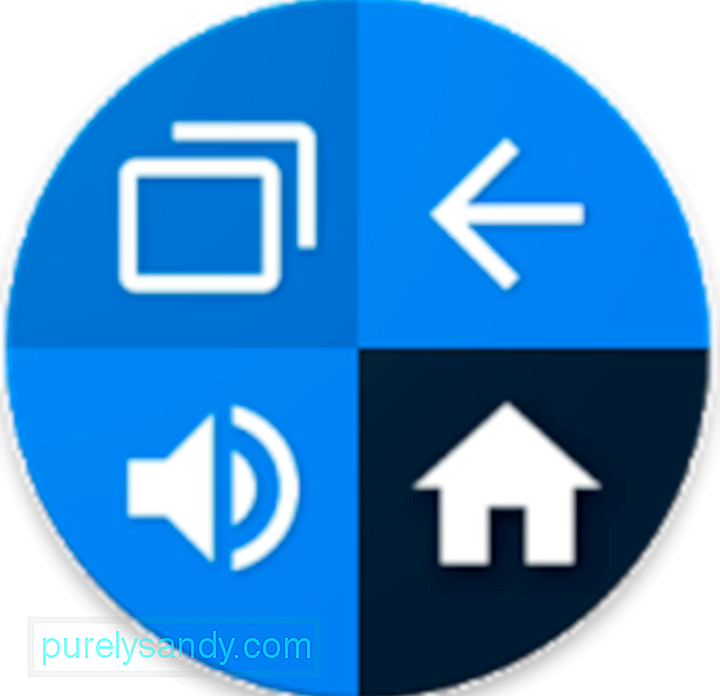
- Jos et ole vielä asentanut sovellusta Android-laitteellesi, lataa se avaamalla Google Play Kauppa.
- Asenna ja käynnistä sovellus. Jos käytät sitä ensimmäisen kerran, sinua yleensä pyydetään valtuuttamaan sovellus tekemään muutoksia asetuksiisi.
- Valtuutuksen antamisen jälkeen voit nyt muokata kotipainikkeen toimintoja. >
- Toiminnon muuttaminen edellyttää muutaman vaiheen. Jos esimerkiksi haluat muuttaa sitä, mitä tapahtuu, kun kaksoisnapautat kotipainiketta, valitse Koti-painike - & gt; Kaksoisnapauta.
- Päätä, haluatko yhdistää kaksoisnapautustoiminnon pikakuvakkeeseen vai sovellukseen. Esittelytarkoituksiin valitsemme Sovellus.
- Tässä vaiheessa sinulle näytetään luettelo sovelluksista. Valitse yksi, ja olet valmis. Kaksoisnapauttamalla Android-kotipainiketta avaat valitsemasi sovelluksen.
- Jos haluat palata Android-oletusasetuksiin, siirry Asetukset-kohtaan ja tyhjennä sovelluksen oletusasetukset. Koti-painikkeen toiminnan muuttaminen Home2 Shortcut -sovelluksella
Jos sinusta tuntuu, että ensimmäinen sovellus ei sovi mieleisesi, harkitse Home2 Shortcut -sovelluksen käyttöä. Näin:

- Lataa Home2 Shortcut -sovellus Google Play Kaupasta. Kun se on asennettu, käynnistä se.
- Valitse Sovellus & gt; Asennetut sovellukset.
- Valitse käynnistettävä sovellus kaksoisnapauttamalla kotipainiketta.
- Seuraavassa vaiheessa voit muuttaa toiminnon aikaväliä. Esimerkiksi, jos valitset hitaamman asetuksen, voit kehottaa laitetta reagoimaan. Mutta koska käytät sovellusta ensimmäistä kertaa, voit ohittaa vaiheen ja pitää sen normaalina.
- Valitse käynnistysohjelma. Jos olet asentanut kolmannen osapuolen käynnistysohjelman, kuten GO Launcher tai Apex, valitse se. Muussa tapauksessa pidä kiinni oletusasetuksesta.
- Paina Koti-painiketta.
- Sinua pyydetään valitsemaan käynnistysohjelma. Valitse Home2-pikakuvake ja napauta Aina.
Niin kauan kuin noudatat yllä olevia ohjeita riippumatta siitä, mitä sovellusta päätät käyttää, voit ehdottomasti ottaa käyttöön kotisivupainikkeen Android-puhelimellasi. Lisäksi kannattaa ensin ladata ja asentaa Android Cleaner -työkalu. Tämän sovelluksen tulisi pitää Android-laitteesi parhaalla mahdollisella tavalla, vaikka päätät muuttaa sen oletusasetuksia. Kokeile jo tänään!
YouTube-video: Kotisivupainikkeen käyttöönotto missä tahansa Android-puhelimessa
09, 2025

